
发布时间:2022-05-01 来源:win7旗舰版 浏览量:
|
U盘的称呼最早来源于朗科科技生产的一种新型存储设备,名曰“优盘”,使用USB接口进行连接。U盘连接到电脑的USB接口后,U盘的资料可与电脑交换。而之后生产的类似技术的设备由于朗科已进行专利注册,而不能再称之为“优盘”,而改称“U盘”。后来,U盘这个称呼因其简单易记而因而广为人知,是移动存储设备之一。现在市面上出现了许多支持多种端口的U盘,即三通U盘(USB电脑端口、iOS苹果接口、安卓接口)。 u盘是很多帮人人士存储资料的好帮助,但是再使用u盘的时候也会遇到一些问题,比如u盘故障出现显示0字节这样的问题就比较常见,下面小编就来跟大家说说解决方法。 u盘全称USB闪存盘,u盘是一种使用USB接口的无需物理驱动器的微型高容量移动存储产品。现在u盘已经很普及了,很多朋友都有u盘,今天小编来跟大家分享遇到u盘显示0字节这样的问题怎么处理。 u盘显示0字节怎么办 1.先将u盘插入电脑,接着鼠标右键U盘盘符,选择“属性”项打开。  u盘图解详情-1 2.切换到“工具”选项卡,点击“检查”按钮,进入下一步。 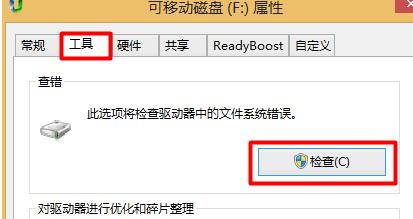 显示0字节图解详情-2 3.接着系统会自动对U盘进行检查及修复其中的错误,耐心等待即可。  u盘图解详情-3 现在知道u盘显示0字节怎么办了吧,希望对您有帮助。 U盘有USB接口,是USB设备。如果操作系统是WindowsXP/Vista/Win7/Linux/PrayayaQ3或是苹果系统的话,将U盘直接插到机箱前面板或后面的USB接口上,系统就会自动识别。 |
Win10桌面上一般都是显示一个正在运行的程序,但也可以同时显示四个程序,并且四个程序平均分配面积
我们经常使用u盘和内存卡等外存储设备时经常都会碰到u盘无法格式化怎么办或者内存卡无法格式化滴问题,
很多朋友的U盘经常存放着重要文件,学习资料,经常插拔他人电脑,不管公共的,私人的电脑都可能藏有病毒
u盘是我们随身携带的储存介质。我们常常会将一些重要的文件,如图片,课件等。因为我们是随身携带u盘,